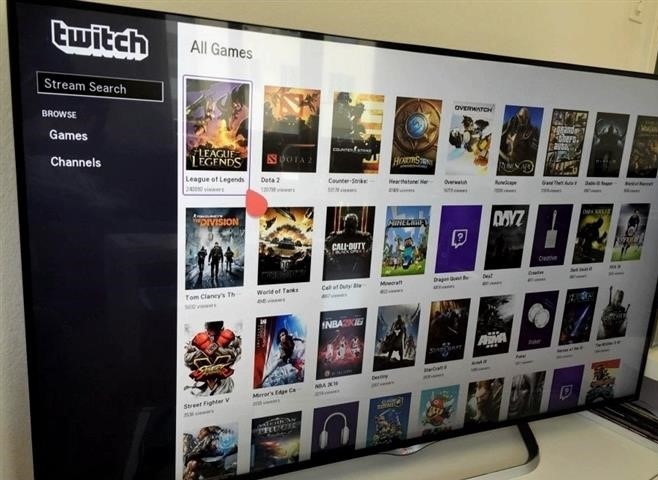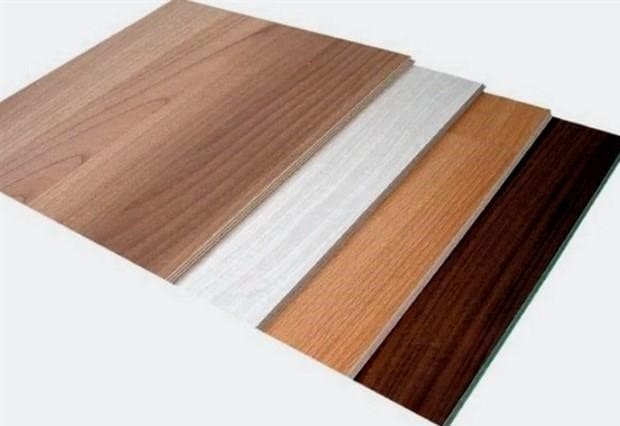Hogyan nézhetem a Twitch TV -t a Smart TV -n?
A Twitch népszerű webhely a számítógépes játékosok és az eSport rajongók számára. Csatornáin nézők milliói néznek élőben vagy rögzített játék közvetítéseket, kommentálnak, kommunikálnak a streamelőkkel. A felhasználók régóta arra a következtetésre jutottak, hogy kedvenc játékaik áttekintése sokkal lenyűgözőbbnek tűnik a nagy tévéképernyőn. A cikk bemutatja, hogyan csatlakozhat a webhelyhez, és hogyan nézheti meg a Twitch alkalmazást a Smart TV -n telepített alkalmazások használatával, leírja a lehetséges problémákat és azok megoldásának módjait.
Tartalom
- webhely lejátszási listák létrehozásához Twitch. A twitch felhasználónév és jelszó használatával hozzon létre egyéni lejátszási listát;
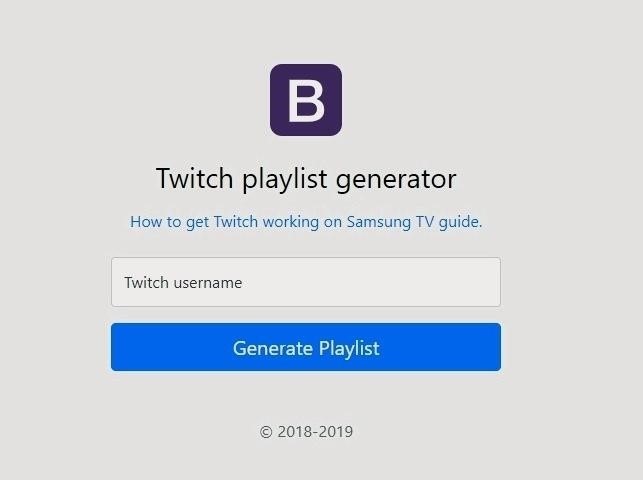
- nyissa meg újra ottplayer.es. és töltse be a létrehozott lejátszási listát;
- telepítse az Ottplayert, adja meg ugyanazt a felhasználónevet és jelszót, mint amikor regisztrál a webhelyen;
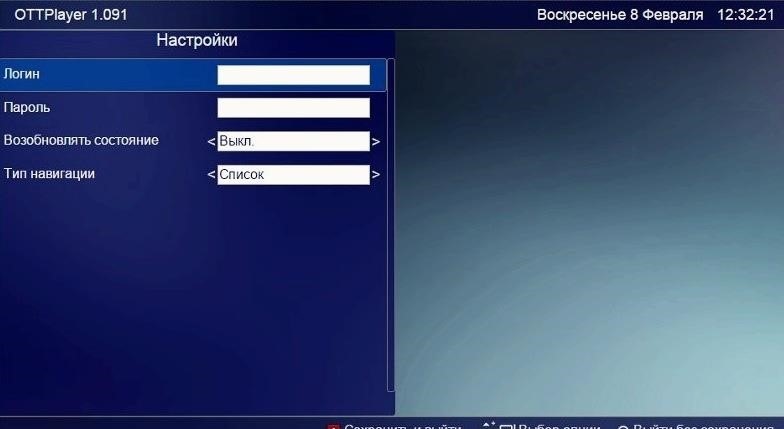
- nézd a Twitch -et. Ezzel az adásnézési módszerrel gyakran frissítenie kell a lejátszási listát. A kép néha lelassul, a kép minősége spontán romolhat.
Ennek előfeltétele a Twitch webhelyen történő előzetes regisztráció számítógépen vagy mobileszközön keresztül.
A Twitch telepítése és konfigurálása az LG Smart TV -n
Sajnos nincs hivatalos streaming alkalmazás az LG Smart TV -hez sem a Twitch -en, sem az LG Content Store -ban. 2015 -ig volt egy nem hivatalos Simple Twitch kliens a webOS 2.0 számára, de jelenleg a projekt már nem támogatott.
Az LJI intelligens TV -eszközök tulajdonosai, valamint a Samsung Smart TV -eszközök felhasználói az Ottplayer és a Forkplayer segítségével nézik a Twitch közvetítéseit. Telepítésük LG televíziókra alig különbözik a Samsung Smart TV -ken való telepítéstől.
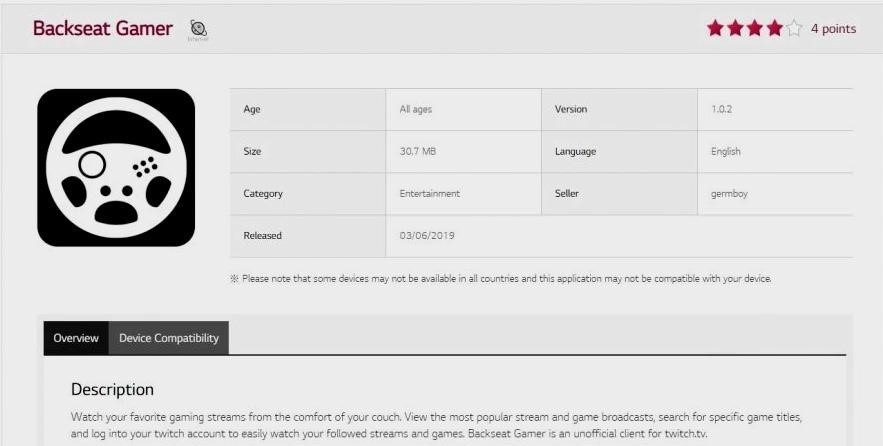
2021 tavaszán megjelent egy nem hivatalos ügyfél, a Twitch Backseat Gamer for Smart TV WebOs 4.0 és újabb operációs rendszerrel az amerikai szoftverboltban. Az áruház webhelyén a modellszám megadásával ellenőrizheti, hogy a letölthető alkalmazás kompatibilis -e az LG TV -vel. Az alkalmazás amellett, hogy nézi az adásokat, lehetővé teszi, hogy beszélgetéseket folytasson streamerekkel, csevegjen más nézőkkel. Amikor a telepítés befejeződött, egy widget jelenik meg az asztalon, és ha kiválasztja, a Twitch TV elindul.
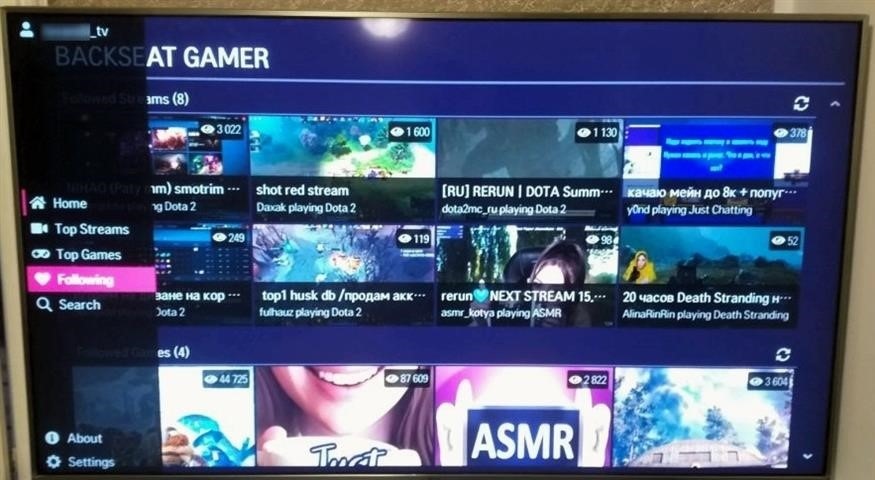
Hogyan nézhet adásokat a TV -n a telefonján keresztül
Ha nagy képernyőn szeretné nézni a Twitch TV-t, használhatja az okostelefont és a Smart TV-t, amelyek ugyanazon a Wi-Fi-hálózaton működnek, és speciális szoftverrel szinkronizálhatók. Ezzel a módszerrel a megtekintendő videotartalmat a webhelyen, nem pedig a telefonon választja ki, és az okostelefon képernyőjén megjelenő adást a TV -képernyőn duplikálja. A megoldás kényelmes, mivel a modulok párosítása gyors, nincs szükség további kábelekre a csatlakozáshoz, és magas a képminőség.
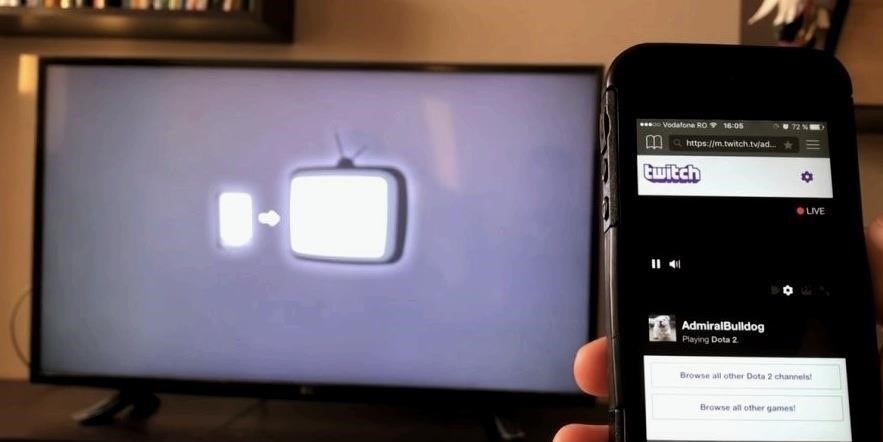
Számos módja van a képek telefonról a tévékészülékre sugárzásának.
Csatlakozás Wi-Fi Directen keresztül
Ennek előfeltétele, hogy mindkét eszköz támogatja ezt a funkciót. A módszer előnye: nincs szükség további Wi-Fi útválasztóra és kiegészítő szoftverre, kiváló minőségű átvitel. Hátrányok: több méteres szinkronizálási távolság, az okostelefon akkumulátorának gyors lemerülése. Az akciók követője:
- lépjen a Wi-Fi szakaszra a telefon beállításaiban;
- válassza a "Wi-Fi Direct" lehetőséget, és aktiválja;
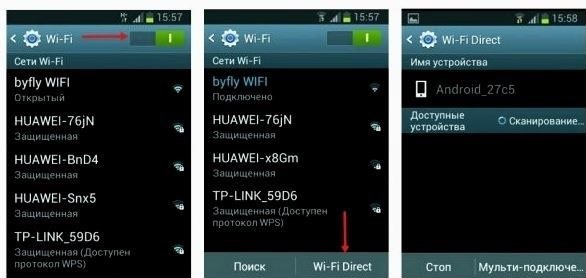
- a TV -n lépjen a "Hálózat" vagy a "Hálózati kapcsolat" szakaszba – a nevek eltérhetnek;
- keresse meg és aktiválja a "Wi-Fi Direct" fület;
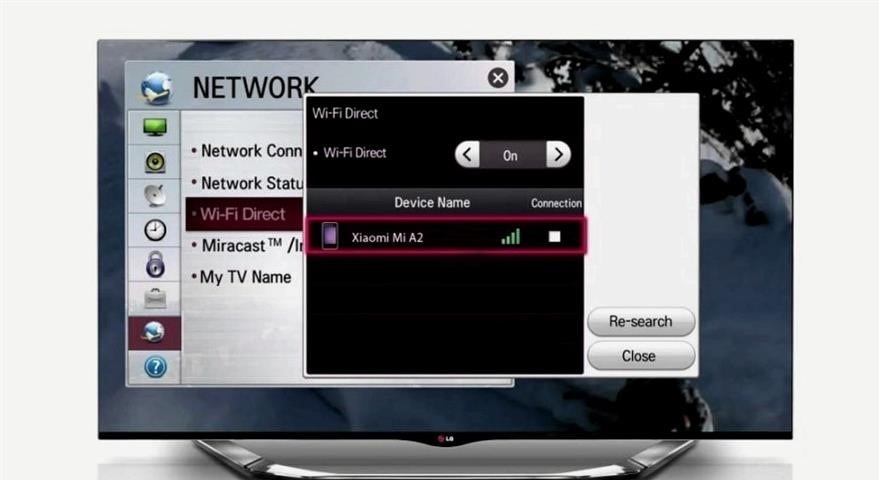
- válassza ki az okostelefont, amelyhez csatlakozni szeretne a megjelenített modulok listájából;
- hagyja jóvá a fogadott automatikus szinkronizálási kérelmet a telefonon.
Csatlakozás a Miracast funkción keresztül
Eljárás hasonló az előzőhöz, de a Wi-Fi router. TV-vevő és a telefon kell csatlakoztatni ugyanarra a Wi-Fi hálózathoz. Egyes gyártók más neveket Miracastot: Képernyő megosztása az LG, Képernyő tükrözés a Samsung. Nem minden okostelefonok közvetlenül támogatja ezt a funkciót. Ebben az esetben le kell töltenie Miracastot – Wifi megjelenítése a Google Playen. Csatlakozás algoritmus:
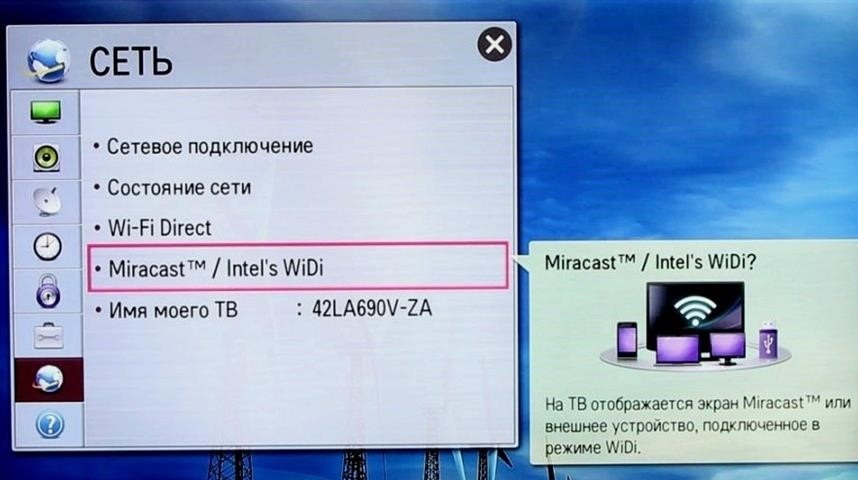
- a TV beállításaiban a "Hálózat" részben aktiválja a Miracast -ot (képernyőmegosztás vagy képernyő -tükrözés);
- indítsa el az adást okostelefonján. Ha nincs funkció, nyissa meg a Miracast – Wifi kijelzőt, és engedélyezze a képátvitelt;
- válassza ki a képernyőn megjelenő TV -készüléket;
- a távirányítóval erősítse meg a csatlakozási kérelmet a TV -vevőben. A telefon elkezdi továbbítani a képet a TV -hez.
Mi a teendő, ha a Twitch nem működik?
Ha a Twitch nem működik a TV -n, annak oka szoftverhiba vagy egy online erőforrás helytelen működése lehet . A hibák kiküszöböléséhez a következő intézkedéseket kell megtennie.
Az Android operációs rendszerrel és a hivatalos alkalmazással rendelkező TV -készülékek esetében:
- Indítsa újra a TV -eszközt. Ez gyakran elegendő az alkalmazás újbóli futtatásához.
- Ellenőrizze a memória szabad helyét. Ha szükséges, törölje a gyorsítótár törlésével és a nem használt programok törlésével.
- Ellenőrizze a Twitch alkalmazás verzióját, és szükség esetén frissítse.
- Frissítse az Android verziót (ha a rendszer erre kéri).
Ha a TV -n streaming TV -lejátszók vannak, az adás visszaállításához frissítenie kell a lejátszási listát, vagy módosítania kell a DNS -címet egy másikra.